ブレイクアウトした足に色を着けて表示するMT5インジケーター「Mikko_breakout」
更新日時:
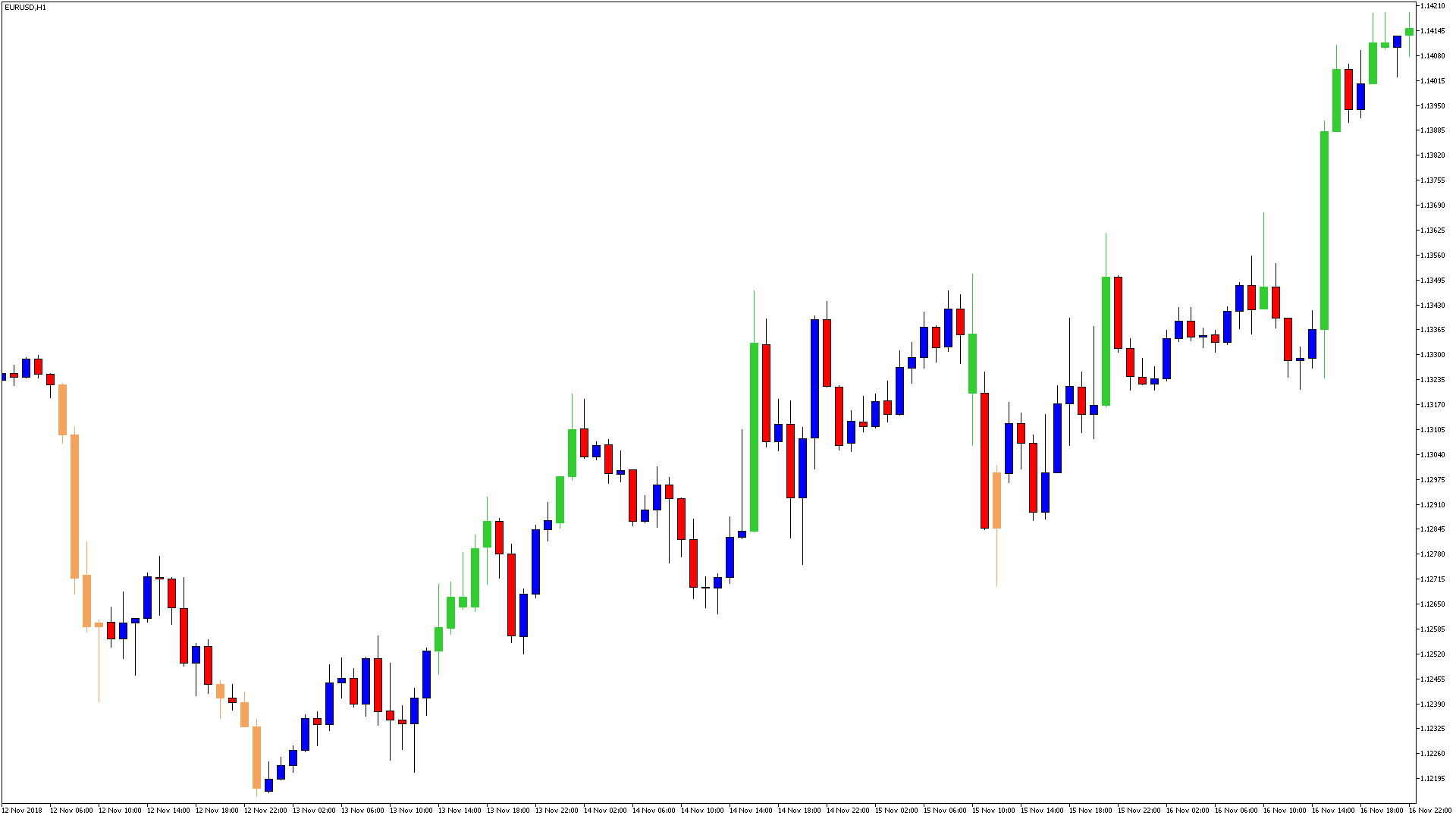
ブレイクアウトが発生した箇所を、一目で確認できるインジケーターがあればと考えたことはないでしょうか。
「Mikko_breakout」は、ブレイクアウトが発生した箇所に色をつけて表示するインジケーターで、次のような方に向いています。
目立つ高値や安値付近で取引することが多い方
逆張り系の手法を使用している方
この記事では「Mikko_breakout」について詳しく解説します。
Mikko_breakoutの概要
チャート上の目立った高値/安値に価格が接近すると、その水準が支持線/抵抗線として機能し、買いと売りの攻防が発生することが多いため、多くのトレーダーがこういった水準に注目しています。
支持線/抵抗線を突き抜けて価格が動くことをブレイクアウトと言い、このブレイクアウトを捕えようとするトレーダーも数多く存在します。
「Mikko_breakout」は、指定した期間の最高値/最安値をブレイクした足に色を着けて表示。
高値をブレイクした場合には緑、安値をブレイクした場合にはオレンジで表示されます。
「Mikko_breakout」は、レイクアウトした足を表示するインジケーターであり、事前にブレイクアウトを予測する為のインジケーターではない為、ブレイクアウトを狙ったエントリーに使用するのは難しいです。
逆張り派やレンジ派のトレーダーが、ダマしのブレイクアウトを観測する為に使った方が良いのではないかと思います。
Mikko_breakoutを表示する方法
まずはインジケーターを入手しましょう。下記リンクからダウンロードして下さい。
Mikko_breakoutのダウンロード先は以下となります。
※幣サイトではなく別サイトへのリンクが開きます。
MT5のインジケーター追加(インストール)の手順を説明ページを作ってみました。追加(インストール)手順が分からないという方はご参考下さい。
Mikko_breakoutのパラメーター解説
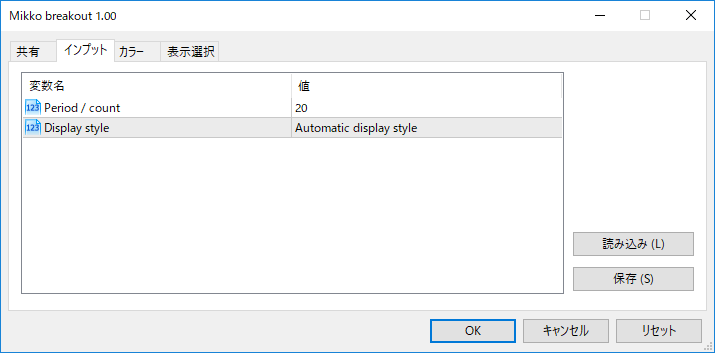
インジケーター挿入時または表示済みのインジケーターを右クリックで表示されるウィンドウの「パラメーターの入力」から設定できます。
| 入力項目 | 入力内容 |
Period/count |
測定期間 初期値:20 最高値/最安値を測定する期間を設定します。 |
Display style |
表示方法 初期値:Automatic display style Mikko_breakoutの表示方法を設定します。 |
「Period/count」は、最高値や最安値を測定する期間を設定するための項目です。
長い期間に設定するほど、長期的な高値や安値がインジケーターに反映されます。
「Display style」は、「Mikko_breakout」の表示方法を設定するための項目です。
デフォルトの状態では「Automatic display style」に設定されていますが、「display line」「display bar」「display candle」に変更することもできます。
まとめ
「Mikko_breakout」について解説してきましたが、ポイントをまとめると以下のようになります。
指定した期間の最高値/最安値をブレイクした箇所に色をつけて表示する。
高値をブレイクした箇所は緑、安値をブレイクした箇所はオレンジで表示する。
表示方法は、ラインやバー、ローソク足、自動の4種類から選択できる。
「Mikko_breakout」は、高値や安値付近で取引することが多い方に向いているインジケーターです。
また、ブレイクアウトを利用した手法のバックテストする際に、過去のブレイクアウトを検出する用途にも活用できるでしょう。

